Web konsolundan klasör oluşturma
Web konsolunu kullanarak klasörler oluşturabilir ve panoyu bu klasörlerin içine kaydedebilirsiniz.
Operations Manager 2016 ve sonraki sürümlerde, İşletim konsolunu kullanarak bir klasör oluşturabilir ve içine panolar/görünümler yerleştirebilirsiniz. Ancak, bu özellik Web konsolundan kullanılamaz. 2019 UR2 ile Web konsolunu kullanarak klasörler oluşturabilir ve panoları bunların içine yerleştirebilirsiniz. Bu klasörler korumasız yönetim paketlerine kaydedilebilir.
Operations Manager'da, İşletim konsolunu ve Web konsolunu kullanarak bir klasör oluşturabilir ve içine panolar/görünümler yerleştirebilirsiniz. Ayrıca klasörler oluşturabilir ve panoları bu klasörlerin içine yerleştirebilirsiniz. Bu klasörler korumasız yönetim paketlerine kaydedilebilir.
Not
İşletim konsolundan oluşturulan klasörler ve görünümler web konsolunda görüntülenebilir, ancak web konsolundan oluşturulan panolar işlem konsolunda görünmez.
Yeni klasör oluşturma
Aşağıdaki adımları kullanın:
Web konsolunu açın ve İzleme'ye gidin.
Yeni pano'yu seçin. Bu, önceden olduğu gibi , İzleme'nin varsayılan olarak seçili olduğu gibi bir sağ panel açar.
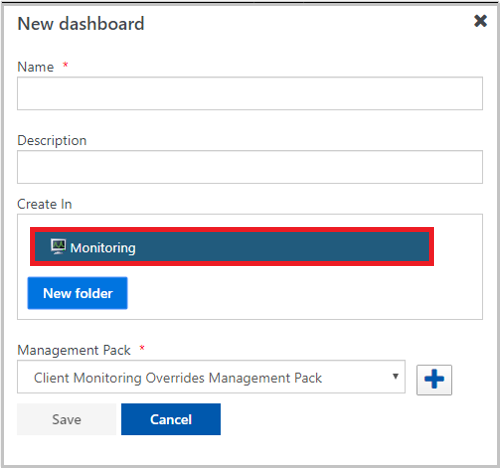
Açılan menüden bu yeni klasörü kaydetmek istediğiniz yönetim paketini seçin. Örneğin, şu anda İstemci izleme geçersiz kılmaları yönetim paketi seçilidir.
Yeni klasör'i seçin ve yeni klasörün adını girin. Örneğin, aşağıdaki resimde gösterildiği gibi Folder_in_client :
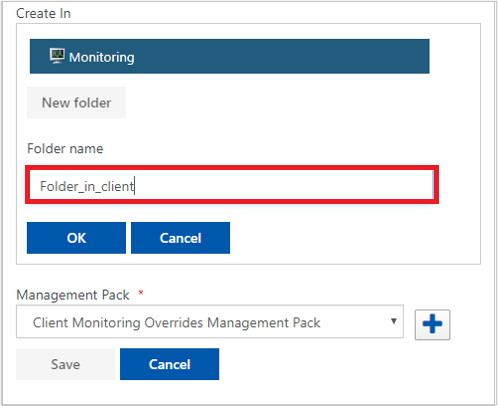
Tamam’ı seçin.
Yeni klasör seçili yönetim paketine kaydedilir ve klasör listesinde görüntülenir.
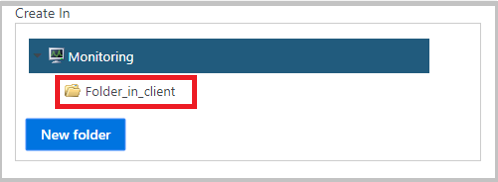
Not
- Bir klasörü önceden var olan bir klasörün içine kaydedebilirsiniz. Bunu yapmak için İzleme yerine istediğiniz klasörü seçin ve yukarıda belirtilen yordamı izleyin.
- Bu klasörler, işlem konsolundan silinebilir.
Panoyu bir klasörün içine kaydetme
Web konsolunu açın ve İzleme'ye gidin.
Yeni pano'yu seçin.
Panonun adını girin.
Panoyu depolamak istediğiniz klasörü listeden seçin. Yönetim paketi seçimi kök klasörü temel alır.
Kaydet’i seçin. Pano seçili klasörde depolanır ve sol gezinti bölmesinde görülebilir.
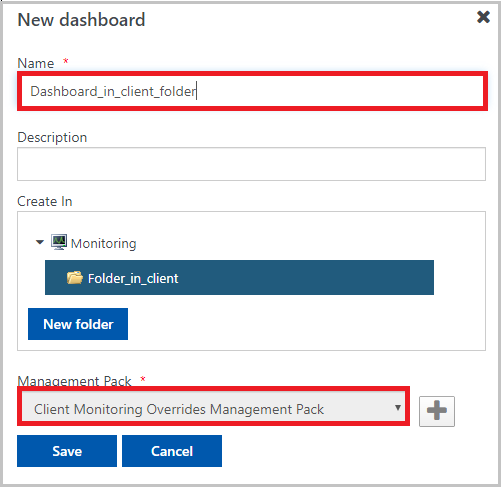
Not
Herhangi bir klasörü seçip izleme kökünü seçerek daha önce olduğu gibi kök izleme düzeyinde bir pano oluşturabilirsiniz.
REST API kullanarak Web konsolunda klasör oluşturma
Web konsolunda klasör oluşturmak ve panoları bunların içine kaydetmek için aşağıdaki REST API'lerini kullanabilirsiniz.
Not
Bu özellik System Center Operations Manager 2019 UR2 ve sonraki sürümleri için geçerlidir.
Data/monitoringTreeForRootFolders
- Data/monitoringTreeForRootfolders, kullanıcıların panoları ve klasörleri depoladığı korumasız yönetim paketlerinde depolanan tüm klasörleri döndüren bir GET isteğidir. Bu isteğin çıktısı aşağıdaki POST istekleri için kullanılabilir.
izleme/klasör
Bir yönetim paketinin içinde yeni bir klasör oluşturmak için POST türündeki istek.
Gerekli parametreler:
Ad Tür Tanım path string Yeni klasörün adı. mpId string Yeni klasörü oluşturmak istediğiniz yönetim paketinin kimliği. Önceden var olan bir klasörün içinde yeni klasör oluşturmak için POST türündeki istek
Gerekli parametreler:
Ad Tür Tanım bileşen kimliği string Yeni klasörü depolamak istediğiniz üst öğenin klasör kimliği. path string Yeni klasörün adı.
izleme/pano/
Panoyu yeni bir klasöre kaydetmek için POST türünde istek.
Gerekli parametreler:
Ad Tür Tanım name string Yeni panonun adı. path string Yeni panoyu kaydetmek istediğiniz klasör kimliği. Panoyu kök izleme içine kaydetmek için POST türünde istek.
Gerekli parametreler:
Ad Tür Tanım mpId string Panoyu depolamak istediğiniz yönetim paketinin kimliği. name string Yeni panonun adı.
Sonraki Adımlar
Geri Bildirim
Çok yakında: 2024 boyunca, içerik için geri bildirim mekanizması olarak GitHub Sorunları’nı kullanımdan kaldıracak ve yeni bir geri bildirim sistemiyle değiştireceğiz. Daha fazla bilgi için bkz. https://aka.ms/ContentUserFeedback.
Gönderin ve geri bildirimi görüntüleyin